CAD自带计算器怎么转换单位?
溜溜自学 室内设计 2021-11-25 浏览:1223
大家好,我是小溜。CAD是目前比较受欢迎的工程制图建模软件,软件中有强大的功能,能够帮助我们快速、精准的计算异形图形的尺寸、面积,周长。但有时候在计算面积的时候,一些单位并不相同,那么利用CAD自带计算器怎么转换单位呢?今天整理的详细教程来为大家解答。
想要更深入的了解“CAD”可以点击免费试听溜溜自学网课程>>
工具/软件
电脑型号:联想(lenovo)天逸510s; 系统版本:Windows7; 软件版本:CAD2018
方法/步骤
第1步
打开CAD软件,打开计算器命令。打开的方法有很多,比如按ctrl+8或者可以通过工具菜单和标准工具条中打开
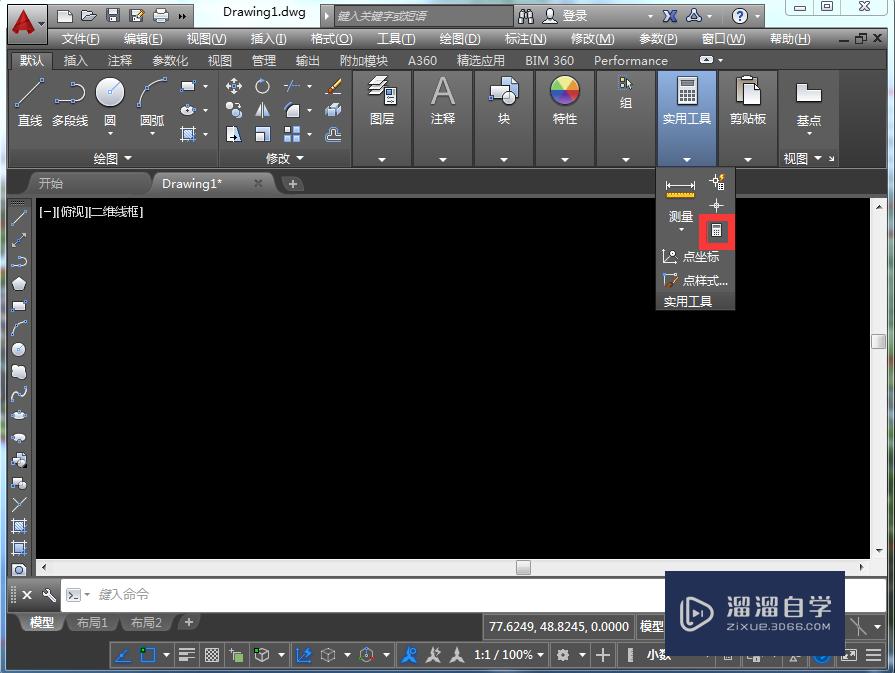
第2步
在计算器的数字和运算符下面找到—单位转换—单击十字符号展开“单位转换”相关参数。
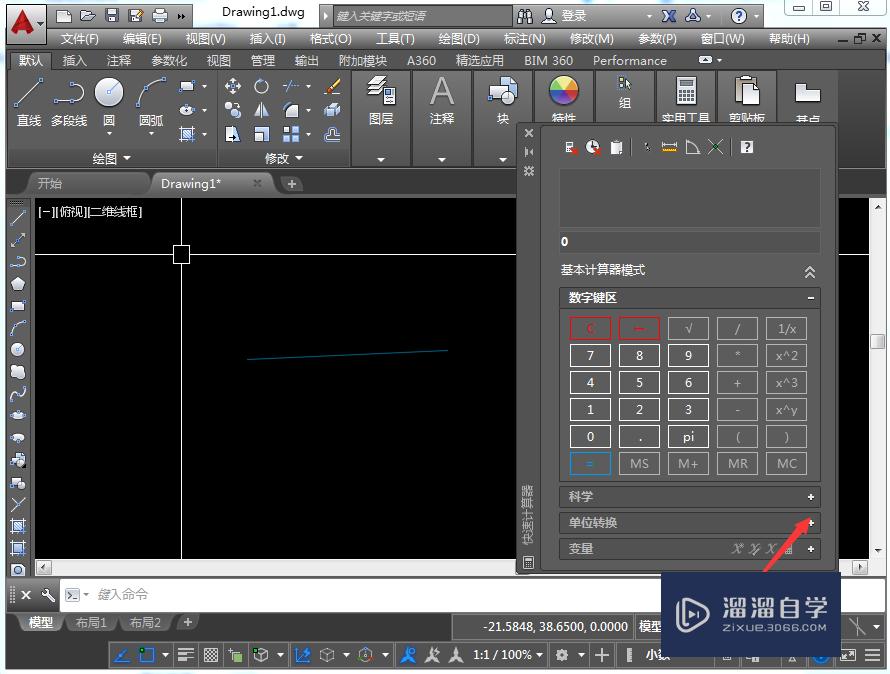
第3步
毫米到英寸属于长度单位转换,所以直接单击“长度”,会显示一个下拉列表,在列表中选择长度。将转换自单位设置成毫米,将转换到设置为英寸。(可以根据自己想需要的 转换单位进行更换)
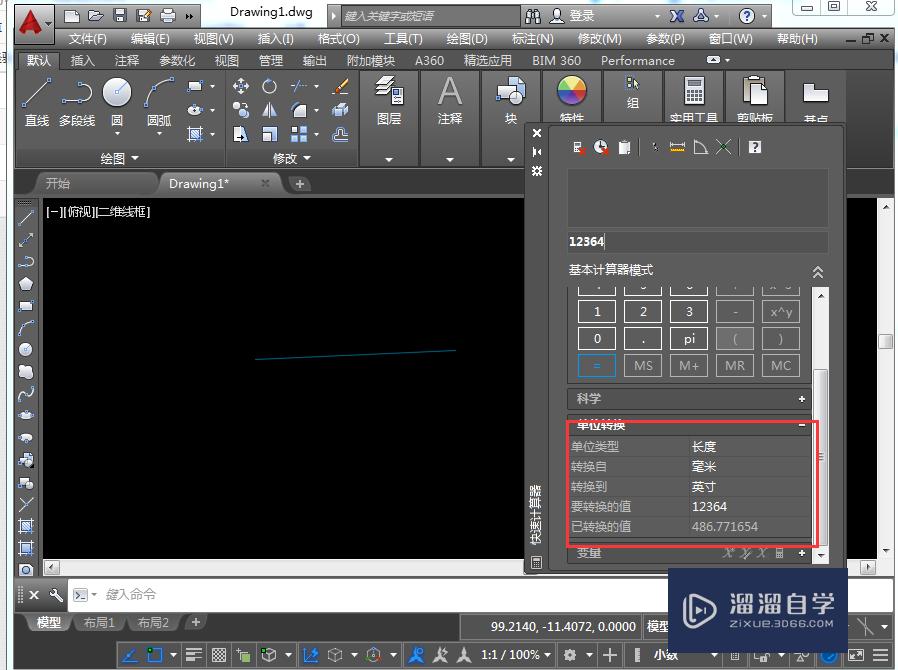
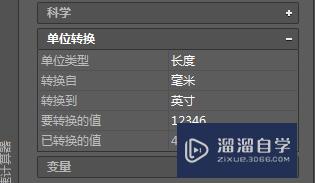
第4步
单击下面已转换的值,后面会出现一个计算器按钮,单击此按钮,转换的值就会显示到上面的的输入框中
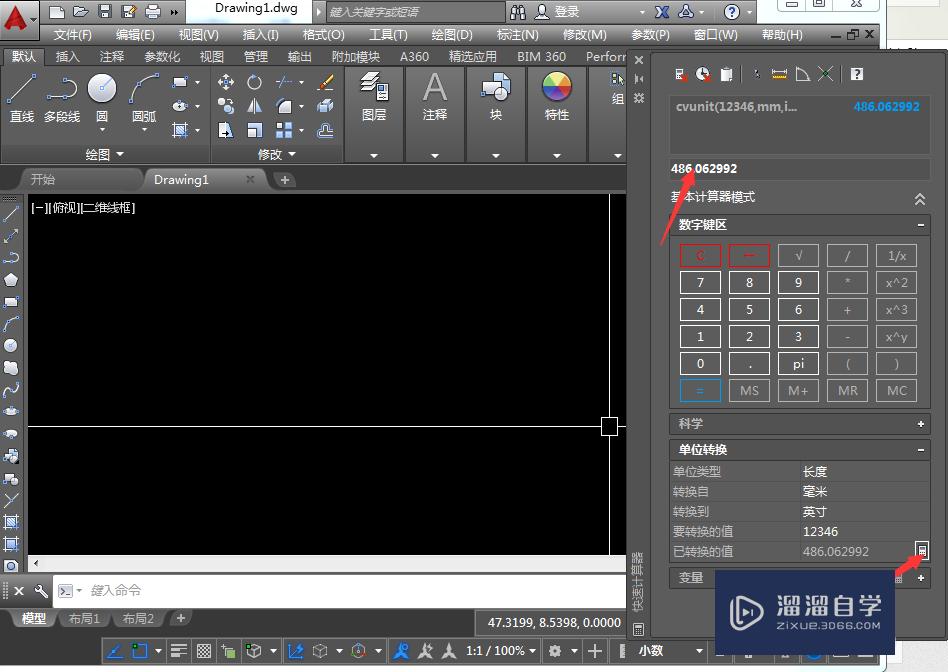
温馨提示
以上就是关于“CAD自带计算器怎么转换单位?”全部内容了,小编已经全部分享给大家了,还不会的小伙伴们可要用心学习哦!虽然刚开始接触CAD软件的时候会遇到很多不懂以及棘手的问题,但只要沉下心来先把基础打好,后续的学习过程就会顺利很多了。想要熟练的掌握现在赶紧打开自己的电脑进行实操吧!最后,希望以上的操作步骤对大家有所帮助。
相关文章
距结束 06 天 00 : 14 : 55
距结束 01 天 12 : 14 : 55
首页









